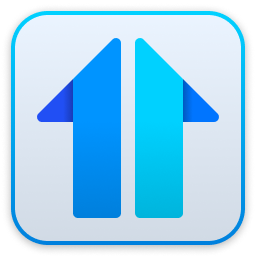让开始菜单和任务栏看起来像ChromeOS! Win11中Start11的使用方法
脚本之家
凭借其简洁的线条、柔和的圆角以及实用的商务美学,Windows 11是微软外观较为出色的操作系统之一。尽管如此,并且可能有一整个团队工程师致力于使其外观尽可能最佳,但它仍然可能会显得有些单调。

进入Start11,这是一个强大的工具,用于自定义Windows开始菜单和任务栏。使用它,让我们从Google Chrome OS中借鉴一些要点,彻底改变我们的Windows开始和任务栏体验。
如何下载和安装Start11
为了开始使用,请访问Start11下载页面,点击链接下载30天的免费试用版。下载完成后,运行安装程序并按照提示完成安装。您需要输入您的电子邮件地址并进行验证以激活30天的免费试用。
一旦Start11安装并运行,它将提示您选择左对齐或居中对齐。

您可以简单地选择关闭弹出窗口,因为我们稍后将对此进行更改。现在您将位于Start11的主屏幕,我们将在这里配置大部分设置。

如何使用Start11让开始菜单看起来像ChromeOS
在我们继续使用Start11定制开始菜单之前,我们需要在Windows设置中更改一个设置以配合此操作,并真正将所有内容整合在一起。我们将把Windows主题更改为深色。如果您不喜欢Windows 11内置的深色主题,您也可以查看最佳Windows 11深色主题来定制您的桌面。
为此,请导航至设置 > 个性化 > 主题,并将当前主题设置为深色。它应在可用主题列表中的第二个位置。

完成上述步骤后,我们就可以开始自定义ChromeOS的外观了。首先,在Start11的主屏幕上,在“开始菜单”标签下,进行以下配置选项:
Windows 11 Style (已选择)。
使用Start11开始菜单(开启状态)。
显示最近添加的应用程序(关闭)。
显示最近文档(关闭)。
快捷方式图标应该设置为(大号)。
使用全屏菜单(开启)。
开始菜单应该打开,显示所有程序列表(关闭)。
从最近文档列表中隐藏文件夹(关闭)。
此页面上剩余的设置可以保留为默认设置或关闭。接下来,向上滚动一点并点击自定义菜单视觉外观。进行以下配置设置:
在开始菜单中使用自动颜色(关闭)
然后点击选择颜色,并输入以下RGB值:6, 41, 183。
将菜单字体调大或调小(原始大小的150%)。
调整菜单透明度(80%不透明)。
最后,滚动到最底部,进行以下配置设置:
使用带有选定img104的自定义菜单背景(开启)。
透明度(60%固体)。
点击设置 > 选择纹理颜色并输入与之前相同的RGB值:6, 41, 183。
完成时,它应该看起来像这样:

如何使用Start11让开始按钮看起来像ChromeOS
使用自定义的开始按钮图像(打开)。
从下拉列表中选择Arsenic Orb,因为它与ChromeOS应用程序启动器非常相似。
在“您希望如何配置任务栏”一节中,从下拉菜单中选择“左侧开始按钮”和“居中对齐的任务栏按钮”。
完成时,它应该看起来像这样:

如何使用Start11让任务栏看起来像ChromeOS
最后,让我们继续定制任务栏。点击任务栏标签,并进行以下配置设置:
使用Start11增强任务栏(开启)。
任务栏按钮应合并(始终)。
在任务栏的模糊、透明度和颜色部分,进行以下配置设置:
在任务栏下模糊壁纸(开启)。
使用任务栏自动颜色(关闭)。
然后单击颜色,并输入以下RGB值:6, 41, 183。
调整任务栏透明度(40% 实色)。
在任务栏的右键菜单中进行以下配置设置:
在开始按钮上右击时显示Win+X菜单,而不是Start11菜单(开启状态)。
允许调整任务栏大小(开启)。
将任务栏按钮垂直居中(关闭)。
无论组状态(打开)如何,始终隐藏按钮上的文本。
Windows 11现在看起来像ChromeOS
完成所有配置后,您将拥有一个美观、简洁的桌面,它不仅借鉴了Google ChromeOS的某些元素。此外,您的开始按钮将回到任务栏最左侧的正确位置。

当你点击“开始”时,你将看到一个很棒的全屏“开始”菜单,该菜单已被简化,删除了所有不必要的功能,如最近文档和最近添加的应用程序。这个“开始”菜单也没有妥协,仍然可以通过单击一次访问你所有的应用程序。你还可以获得快捷方式,以便快速访问你的个人文件夹、Windows设置和控制面板。

Start11 提供更多功能
仅用几分钟,我们就能将Windows的开始菜单和任务栏完全转化为类似ChromeOS的界面。如果你深入探索Start11,你会发现有许多选项可供你使用,从恢复Windows 7和Windows 10风格的开始菜单,到改变Windows默认搜索行为的方式。如果你喜欢自定义Windows,那么我们强烈推荐使用Start11。
推荐阅读: